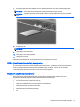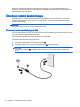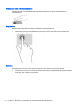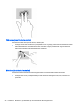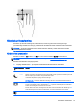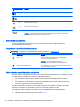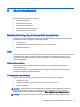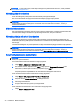User Guide - Windows 7
Table Of Contents
- Sissejuhatus
- Arvuti tundmaõppimine
- Ühenduse loomine võrguga
- Klaviatuuri, puutežestide ja osutusseadmete abil navigeerimine
- Multimeediumid
- Toitehaldus
- Arvuti väljalülitamine
- Toitesuvandite määramine
- Energiasäästurežiimide kasutamine
- Akutoite kasutamine
- Lisateabe otsimine aku kohta
- Akukontrolli kasutamine
- Aku laetuse taseme kuvamine
- Aku tühjenemise aja pikendamine
- Tegutsemine aku tühjenemise korral
- Aku paigaldamine ja eemaldamine
- Akutoite säästmine
- Vahetatava aku (ainult teatud mudelitel) hoidmine
- Vahetatava aku (ainult teatud mudelitel) kasutuselt kõrvaldamine
- Vahetatava aku (ainult teatud mudelitel) vahetamine
- Välise vahelduvvoolutoite kasutamine
- Ümberlülitatav graafikatöötlusjõudlus / kaks graafikaprotsessorit (ainult teatud mudelitel)
- Väliskaardid ja -seadmed
- Draivid
- Turvalisus
- Arvuti kaitsmine
- Paroolide kasutamine
- TPM Embedded Security seade (ainult teatud mudelitel)
- Viirusetõrjetarkvara kasutamine
- Tulemüüritarkvara kasutamine
- Kriitiliste turvavärskenduste installimine
- HP Client Security Manageri kasutamine
- Valikulise turvakaabli paigaldamine
- Sõrmejäljelugeja kasutamine (ainult teatud mudelitel)
- Hooldus
- Varundus ja taaste
- Häälestusutiliit Computer Setup (Arvuti häälestus) (BIOS), MultiBoot ja utiliit HP PC Hardware Diagn ...
- Klienditugi
- Tehnilised andmed
- Arvutiga reisimine või selle transportimine
- Tõrkeotsing
- Tõrkeotsinguressursid
- Probleemide lahendamine
- Arvuti ei käivitu
- Arvuti ekraan on tühi
- Tarkvara töötab tavatult
- Arvuti on sisse lülitatud, kuid ei reageeri
- Arvuti on ebatavaliselt kuum
- Välisseade ei tööta
- Traadita võrguühendus ei toimi
- Ketast ei loeta
- Film pole välisel kuvamisseadmel nähtav
- Ketta kõrvetamise protsess ei alga või peatub enne lõpulejõudmist
- Elektrostaatiline lahendus
- Tähestikuline register
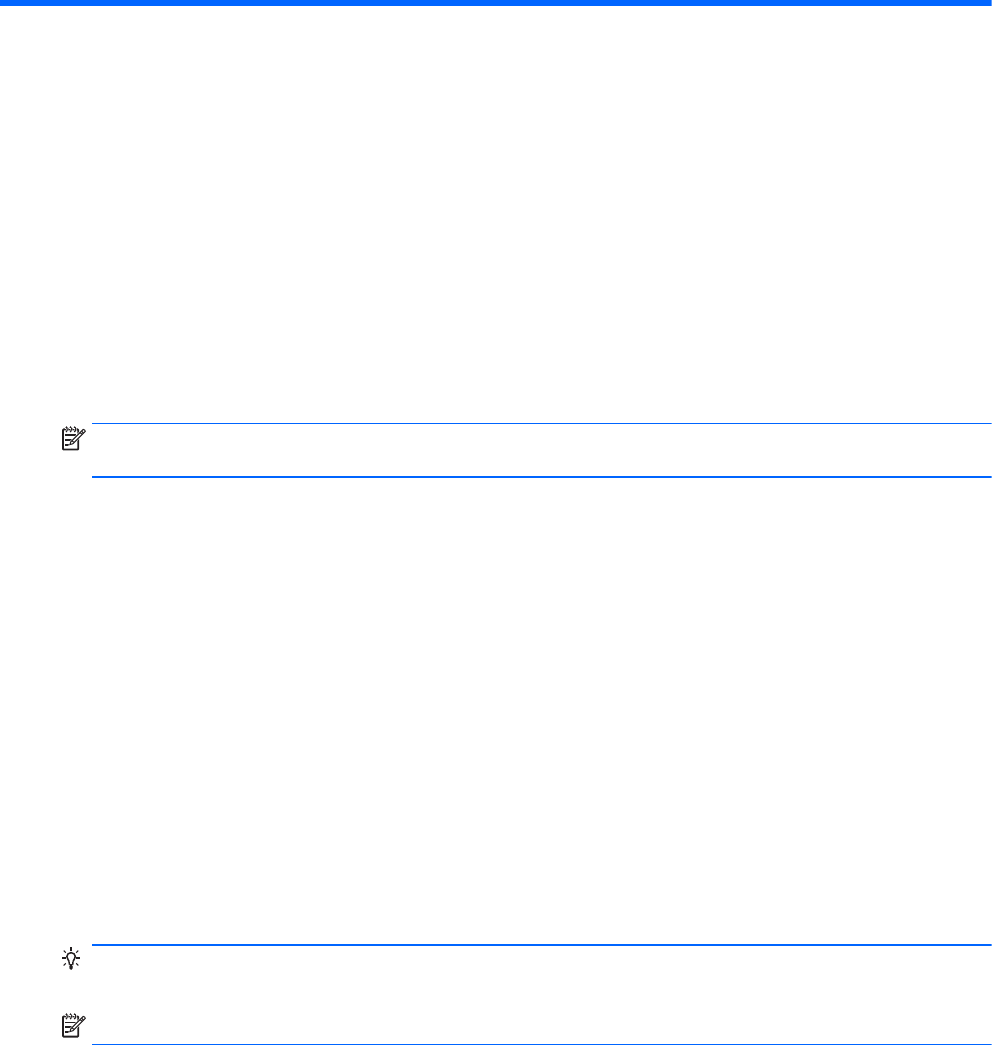
4 Klaviatuuri, puutežestide ja
osutusseadmete abil navigeerimine
Arvuti võimaldab lisaks klaviatuuri ja hiire kasutamisele ka puutežestide (ainult teatud mudelitel) abil
ekraanil navigeerida. Puutežeste saab kasutada arvuti puuteplaadil või puuteekraanil (ainult teatud
mudelid).
Teatud arvutimudelitel on sageli kasutatavate toimingute tegemiseks ka spetsiaalne toiminguklahv
ning kiirklahvifunktsioonid.
Osutusseadmete kasutamine
MÄRKUS. Lisaks arvuti osutusseadmetele on võimalik kasutada välist USB-hiirt (müüakse eraldi),
ühendades selle ühte arvuti USB-porti.
Osutusseadme eelistuste määramine
Osutusseadiste sätete (nt nuppude konfiguratsioon, klõpsamiskiirus ja kursorisuvandid)
kohandamiseks kasutage Windowsi hiiresätteid. Puuteplaadil võimalike liigutuste kohta võite vaadata
ka demonstratsiooni.
Hiiresätete avamiseks toimige järgmiselt.
●
Valige Start > Seadmed ja printerid. Seejärel paremklõpsake teie arvutit tähistava seadme nime
ja valige suvand Hiire sätted.
Osutushoova kasutamine
Vajutage osutushooba suunas, kuhu soovite ekraanil kursori suunata. Kasutage osutushoova vasak-
ja parempoolset nuppu samamoodi nagu välise hiire vasak- ja parempoolset nuppu.
Puuteplaadi kasutamine ja puuteplaadižestid
Puuteplaat võimaldab arvutiekraanil liikuda ja kontrollida kursorit lihtsate näpuliigutuste abil.
NÄPUNÄIDE. Kasutage puuteplaadi vasak- ja parempoolset nuppu samamoodi nagu välise hiire
vasak- ja parempoolset nuppu.
MÄRKUS. Puuteplaadižestid pole mõnes programmis toetatud.
Osutusseadmete kasutamine 23